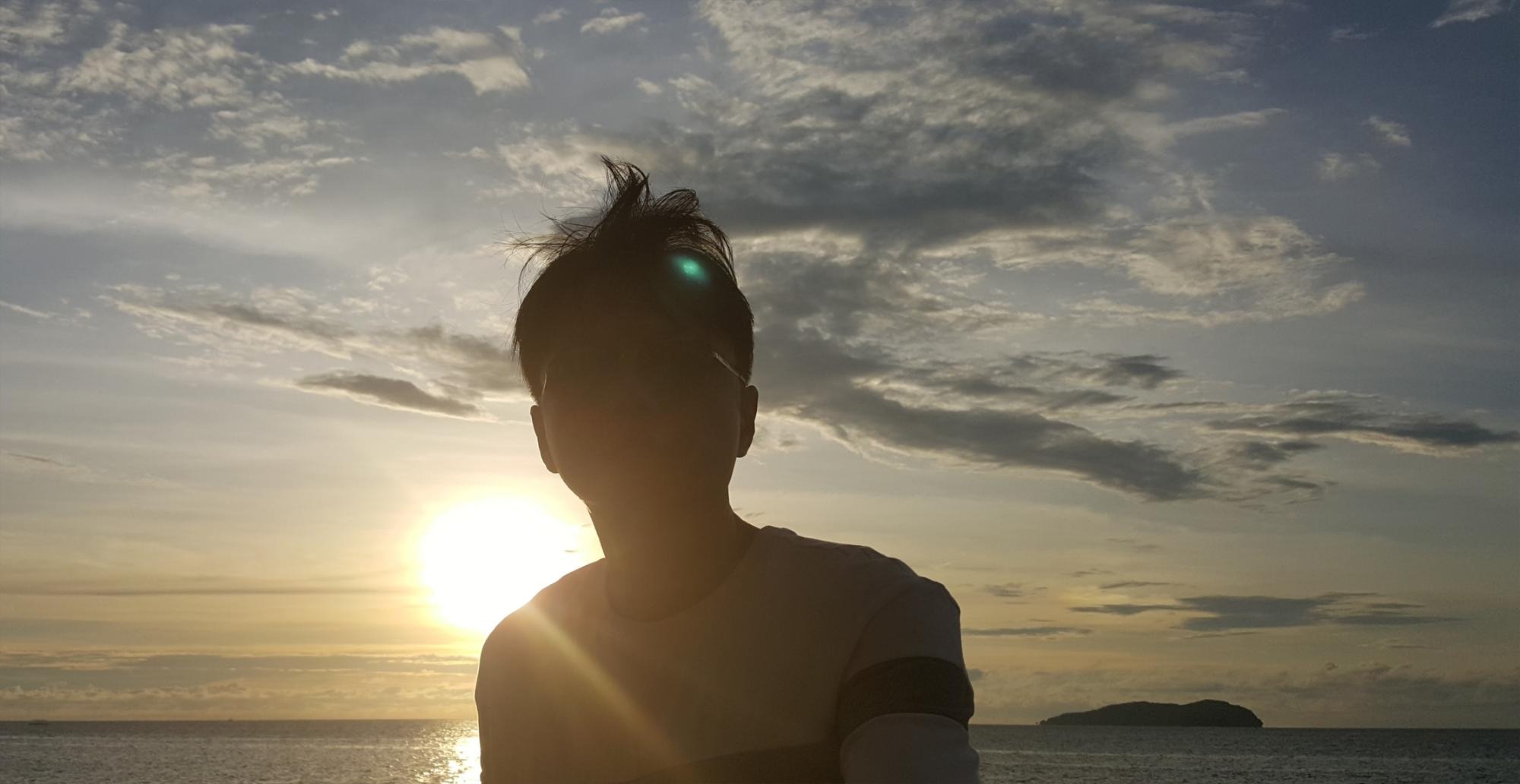| 일 | 월 | 화 | 수 | 목 | 금 | 토 |
|---|---|---|---|---|---|---|
| 1 | 2 | 3 | 4 | 5 | ||
| 6 | 7 | 8 | 9 | 10 | 11 | 12 |
| 13 | 14 | 15 | 16 | 17 | 18 | 19 |
| 20 | 21 | 22 | 23 | 24 | 25 | 26 |
| 27 | 28 | 29 | 30 | 31 |
- 로스트아크
- 일산시장마라탕
- 맛남의광장레시피
- 웨돔맛집
- 가상화폐관련주
- 일산서구맛집
- iptime팁
- 바이낸스
- 빗썸
- PC공유
- 맛남의광장남해
- 푸꾸옥
- 폴더공유암호
- 푸꾸옥여행
- 일산맛집
- 푸꾸옥빈펄
- 백종원레시피
- 베트남환전
- 빈펄디스커버리
- 파주맛집
- 덕이동맛집
- 일산갈비
- 경기도재난기본소득
- 구글애드센스
- 라페스타맛집
- 미국대선
- 티스토리광고
- 일산시장맛집
- 섬의마음
- 일산역맛집
- Today
- Total
TipS
크롬 계정별 바로가기 생성방법 ∽ 구글 아이디 계정 바탕화면에 만들기 본문
일반적으로 한 사이트(네이버 등등)에 여러계정으로 로그인해서 작업할 때 아이디별 창을 띄워놓고 작업하는 방법을 알려드렸습니다.
2019/07/10 - [유용한 정보/PC or 스마트폰관련] - 네이버 2개 아이디 계정 동시 로그인 :: 크롬 멀티 사용자 계정으로 해보자
네이버 2개 아이디 계정 동시 로그인 :: 크롬 멀티 사용자 계정으로 해보자
한 웹사이트에 여러 아이디로 동시에 로그인 할 경우가 생길 수 있습니다. 일반적으로 가장 많이 쓰는 네이버 같은 경우도 다중아이디를 최대 3개까지 지원하고 있구요 필요에 의해 매번 로그인 로그아웃을 반복하..
horizion.tistory.com
크롬 사용시 구글 계정별로 로그인하여 여러 창에서 각각 구동하는 방법을 알아봤는데 사용할 때마다 사용자 들어가서 창을 새로 여는 작업이 번거로와서 구글계정별(크롬사용자별)로 바탕화면에 바로가기 만드는 방법을 알아보겠습니다.
..) 이렇게 만드는 방법입니다.

크롬 좌측 상단을 살펴보면 현재 로그인 되어있는 구글계정을 확인 할 수 있습니다.
동그라미 표시가 되어 있는 해당 사용자를 선택합니다.

관련 계정에 대한 안내창이 펼쳐지면, 하단의 다른 사용자 이름을 선택해서 해당 계정과 관련된 크롬창을 새로 띄워서 사용해도 되지만, 앞서 말씀드렸다시피 많이 번거롭기 때문에 바탕화면바로가기를 만들도록 하겠습니다.
프로필 아이콘을 선택합니다.

새로 아래와 같은 창이 열리는 것을 확인 할 수 있습니다.
여기서 크롬 이름 및 사진 이라는 항목이 있습니다. 여기서 로그인 되어있는 계정의 바탕화면 바로가기를 생성할 수 있습니다. 선택해줍시다

계정이름이 나와있고 바탕화면 바로가기 표시가 꺼져있음을 확인할 수 있습니다.
화살표 끝 부분에 있는 클릭하면 해당 사용자 바로가기가 바탕화면에 만들어집니다.


이런 방법으로 모든 구글 계정을 각각 열어서 바로가기를 만드는 반복작업을 해주시면 됩니다.
그럼 아래처럼 사용자이름-Chrome 이라는 형식으로 바로가기아이콘이 각각 생성됨을 확인 할 수 있습니다.

'유용한 정보 > PC or 스마트폰관련' 카테고리의 다른 글
| 포토샵 투명배경 PNG 파일 활용 ♬ 이미지 배경제거 투명 사인 도장 만드는 방법(Feat. 누끼) (1) | 2019.10.29 |
|---|---|
| 페이스북 계정 영구 삭제 방법 & 모바일에서 페북 계정 탈퇴 절차 방법 (0) | 2019.09.23 |
| DNS 주소 설정 ♬ 국내 DNS 서버주소 & 해외 DNS 서버주소 (0) | 2019.09.03 |
| 모바일 다음 동영상 재생 해결 ∃ 광고차단 프로그램 해제 (0) | 2019.08.27 |
| 멜론 이용권해지 방법 - 모바일편 - & 사용팁 (0) | 2019.08.12 |